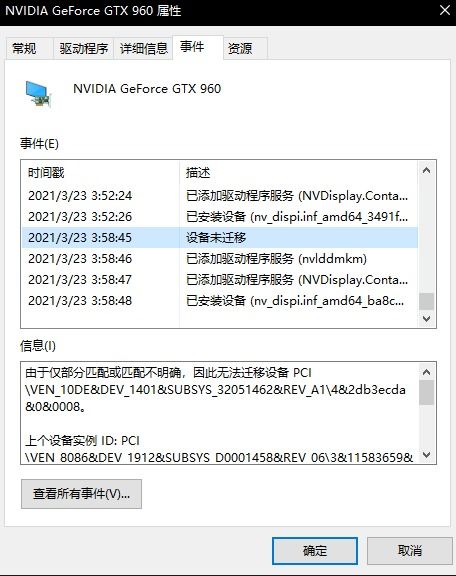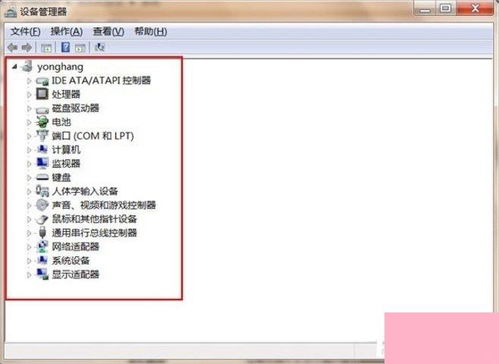时间:2024-01-05 关注公众号 来源:网络
笔记本摄像头用不了可能有以下几个原因:
1. 摄像头驱动问题:请检查您的摄像头驱动是否正常。在设备管理器中找到“图像设备”,看是否有你的摄像头,如果有感叹号或者问号,说明驱动不正常,需要重新安装。
2. 软件问题:你使用的软件是否有权限访问摄像头?例如,在使用微信、QQ等软件时,如果首次使用需要授权访问摄像头,如果没有给予授权,则无法使用摄像头。
3. 系统设置问题:某些系统如windows 10有一个隐私设置,可以关闭摄像头的访问,你需要在设置里打开。
4. 硬件故障:如果以上都没有问题,那可能是摄像头本身的硬件故障,这种情况就需要找专业人员进行检查和维修了。
解决方法:
1. 更新或重装摄像头驱动;
2. 在软件设置中开启摄像头访问权限;
3. 检查并修改系统设置,允许应用访问摄像头;
4. 如果确认是硬件故障,建议送修或更换摄像头。
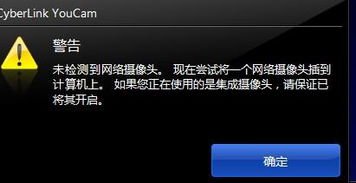
2. 如果在Windows内建[相机]程序中没有出现异常问题,则说明您的笔记本电脑相机是正常的。如果有异常问题,请继续以下解决步骤。
注意: 是否出现无法检测视频设备、无视频画面、视频画面异常或倒置等问题。
授权应用程序访问相机权限
1. 在搜索框输入[相机隐私权设置]①,然后点击[打开]②。
2. 将[相机存取]设置为开启③。
3. 将[允许应用程序存取您的相机]设定为开启④。
4. 展开[允许应用程序存取您的相机]字段,您可以在此开启/关闭哪些应用程序可以使用相机⑤。
更新并确认您电脑中的BIOS、Windows组件和驱动程序为最新版本
软件更新通常有助于系统的稳定性和优化,因此建议您经常检查您的设备是否使用的是最新版本。
如果BIOS、Windows组件和驱动程序都已更新至最新版本后问题仍然存在,请继续下一个章节的解决步骤。
通过设备管理器启用和重新安装相机驱动程序
1. 在搜索框输入[设备管理器]①,然后点击[打开]②。
2. 点击[相机]设备类型的旁边箭头③。对于[您的相机设备名称],右键单击鼠标④,并选择[启用设备]⑤。验证相机是否可以正常工作。
如果没有显示[启用设备]选项,表示您的相机已经启用,并请继续下一步骤。
3. 卸载相机的驱动程序。对于[您的相机设备名称],右键单击鼠标⑥,并选择[卸载设备]⑦。
4. 选中[删除此设备的驱动程序软件]⑧,然后点击[卸载]⑨。
5. 点击设备管理器上方列中的[动作]⑩,然后选择[扫描硬件变更]⑪,系统将自动重新安装相机驱动程序。
6. 相机驱动程序安装完成后,请先重新启动计算机,然后再尝试开启相机应用程序。如果相机问题仍然存在,请继续以下解决步骤。
如果相机问题是最近开始发生的,并且如果您先前已建立系统还原点或系统建立的自动还原点,则可以尝试将系统恢复到问题开始前的时间点来解决问题。
系统还原
如果所有解决步骤已完成,但问题仍然存在,请先备份您的个人文件,然后进行系统恢复,将计算机回复到原始配置。
首先确保相机是否启用:
在搜索栏输入【隐私】,选择【相机隐私设置】,在弹出窗口点击【相机】,将“允许应用使用我的相机”设为【开】
如果还是无法使用,可以右击开始菜单进入【